Каалаган видеотасмадан каалаган кадрларды кесип алсаңыз болот. Бул процессти жүзөгө ашыруу үчүн, сиз айрым видео ойноткучтарды жана видео иштетүүчү программаларды колдоно аласыз.
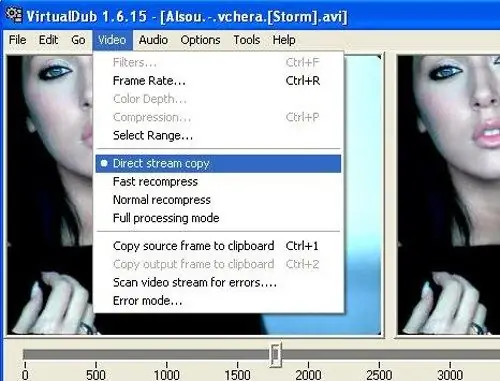
Ал зарыл
- - KMPlayer;
- - Movie Maker.
Нускамалар
1 кадам
Видеодон кадр кесүүнүн эң оңой жолу - медиа ойноткучту колдонуу. Буга KMPlayer сыяктуу акысыз программалар дагы ылайыктуу. Бул утилитанын артыкчылыгы, көпчүлүккө белгилүү болгон видео форматтары менен иштөөгө ылайыкташтырылгандыгында. Бул программаны жүктөп алыңыз. Компьютериңизге KMPlayer орнотуңуз.
2-кадам
Иш тактада пайда болгон жарлыкты иштетүү. "Ачуу" баскычын чыкылдатып, кадрлар сактала турган видео файлды тандаңыз. Пайда болгон сүрөттү оң баскыч менен чыкылдатып, "Орнотуулар" кичи менюсун ачып, "Өркүндөтүлгөн меню" пунктунун жанына белгилөө белгисин коюңуз.
3-кадам
Эми керектүү чекитке өтүп, "Пауза" баскычын чыкылдатыңыз. Ойноткучтун касиеттерин дагы бир жолу ачып, "Видео (Жалпы)" кичи менюсуна өтүңүз. Тартуу талаасынын үстүнө алып барып, Учурдагы кадрды тартууну тандаңыз.
4-кадам
Жаңы меню ачылгандан кийин, сүрөттү сактоо үчүн папканы тандап, анын атын киргизиңиз. Башка кадрларды сактоо үчүн сүрөттөлгөн алгоритмди кайталаңыз.
5-кадам
Эгер сиз каалаган сүрөттү тагыраак тандап алгыңыз келсе, Adobe Premier кызматын колдонуңуз. Бекер альтернатива катары Movie Maker утилитасын орнотуңуз.
6-кадам
Тандалган программаны баштаңыз. "Файл" кошумча барагына өтүңүз. "Видеону импорттоо" пунктун ачыңыз. Керектүү видео файлды тандаңыз. Аны көрсөтүү тилкесине жылдырыңыз. Фрагменттердин жүктөлүп бүтүшү үчүн күтө туруңуз.
7-кадам
Эми керектүү кадрды тандап, аны чычкандын оң баскычы менен тандап, "Сактоону" тандаңыз. Windows орнотулган боёк сүрөтү редакторун ишке киргизиңиз.
8-кадам
Жумушчу терезенин бош аянтын оң баскыч менен чыкылдатып, "Чаптоо" баскычын тандаңыз. Алынган сүрөттү Ctrl жана S баскычтарын басып сактаңыз. Бул файлга ылайыктуу форматты тандаңыз. Башка кадрларды сактоо үчүн ушул процедураны кайталаңыз.






